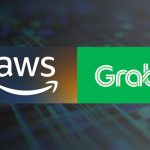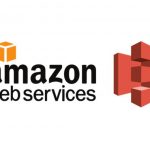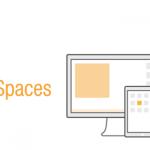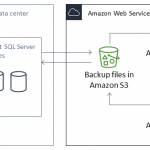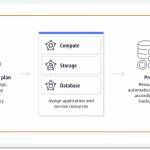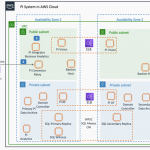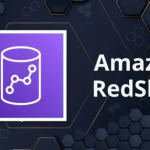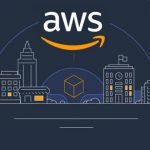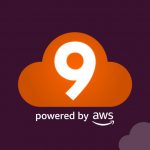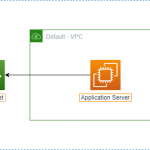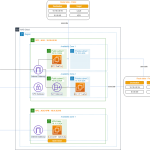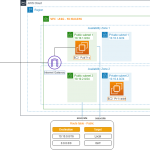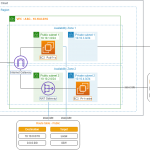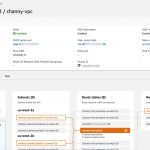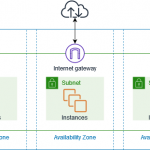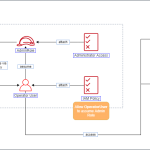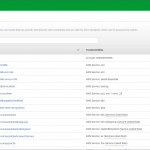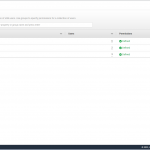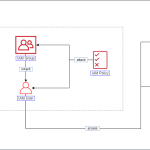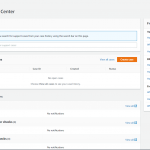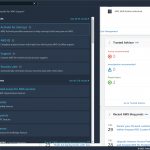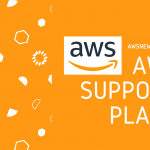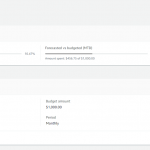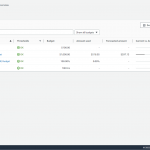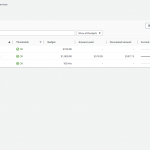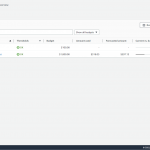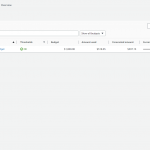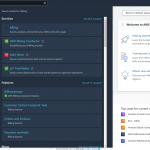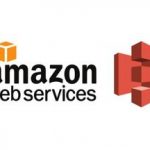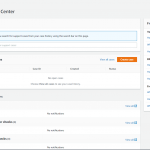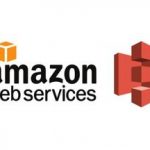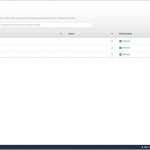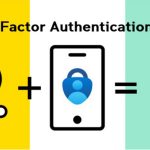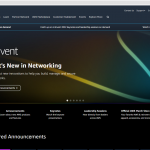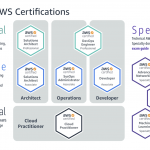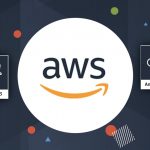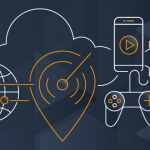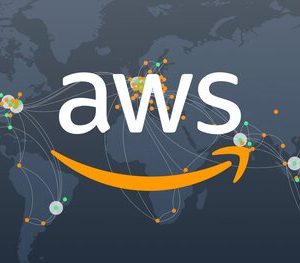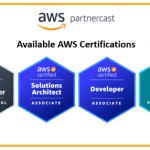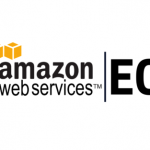Amazon Simple Storage Service (Amazon S3) là một dịch vụ lưu trữ dạng đối tượng (object) cung cấp khả năng mở rộng theo yêu cầu sử dụng, đảm bảo tính khả dụng của dữ liệu, độ bảo mật và hiệu năng ở mức cao nhất.
S3 được xây để đáp ứng yêu cầu của khách hàng thuộc mọi quy mô và ngành nghề đều có thể dùng dịch vụ này để lưu trữ và bảo vệ bất kỳ lượng dữ liệu nào.
S3 có thể được dùng cho nhiều trường hợp sử dụng như kho dữ liệu ( dataware house), trang web, ứng dụng di động, sao lưu và khôi phục, lưu trữ, ứng dụng doanh nghiệp, thiết bị IoT và phân tích dữ liệu lớn. Ngoài ra Amazon S3 còn cung cấp các tính năng quản lý dễ sử dụng, nhờ đó bạn có thể tổ chức dữ liệu và cấu hình các biện pháp kiểm soát truy cập để đáp ứng yêu cầu cụ thể của doanh nghiệp, tổ chức và yêu cầu về tuân thủ.
Amazon S3 được thiết kế để đảm bảo độ bền 99,999999999% (11 9’s) và lưu trữ dữ liệu của hàng triệu ứng dụng cho các công ty trên toàn thế giới.
TẠO S3 BUCKET VÀ UPLOAD DỮ LIỆU
- Tạo S3 bucket
Đầu tiên, chúng ta sẽ tạo một S3 bucket
- Truy cập AWS Management Console
- Tìm S3
- Chọn S3
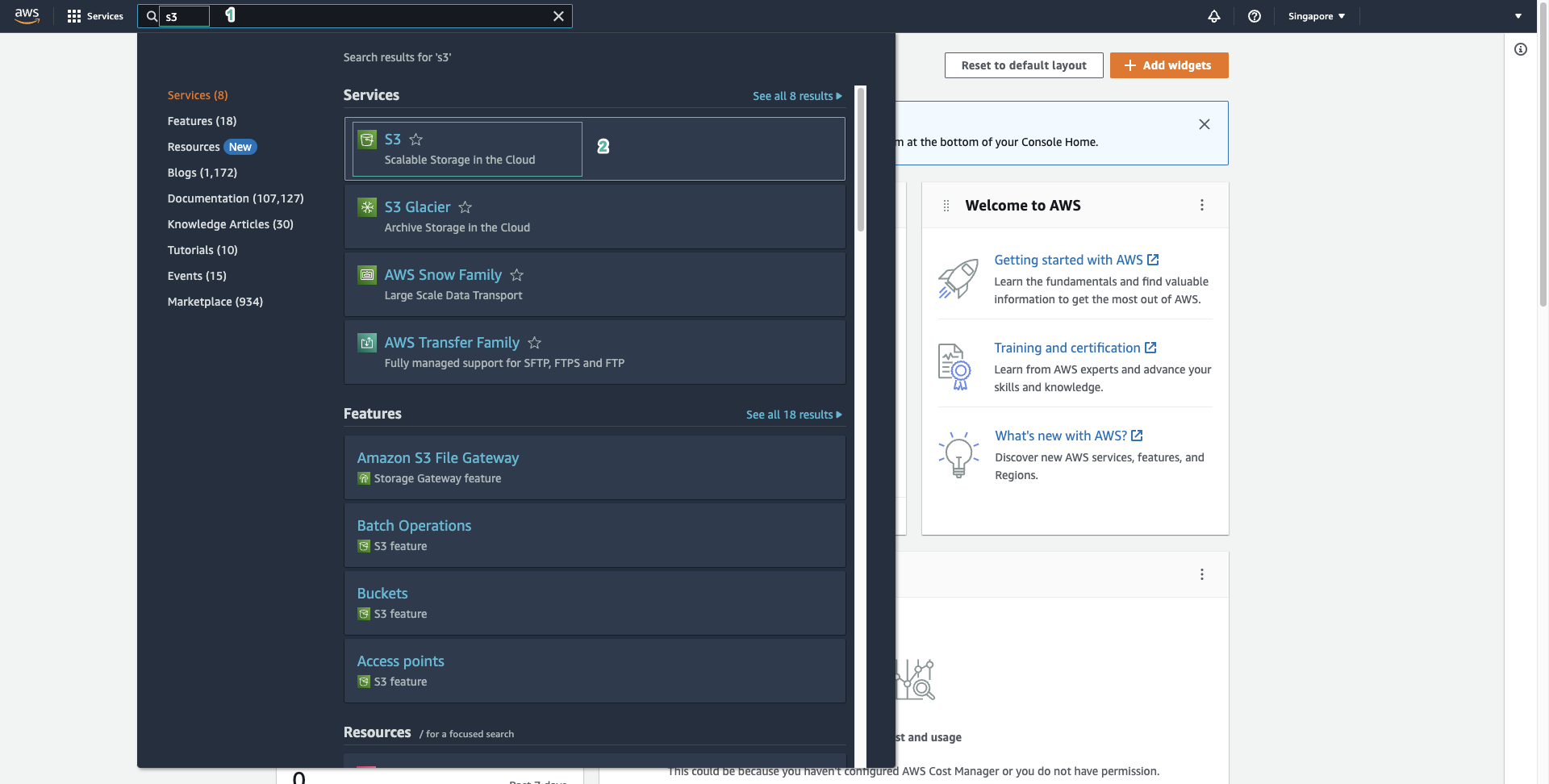
Trong giao diện S3, chọn Create bucket
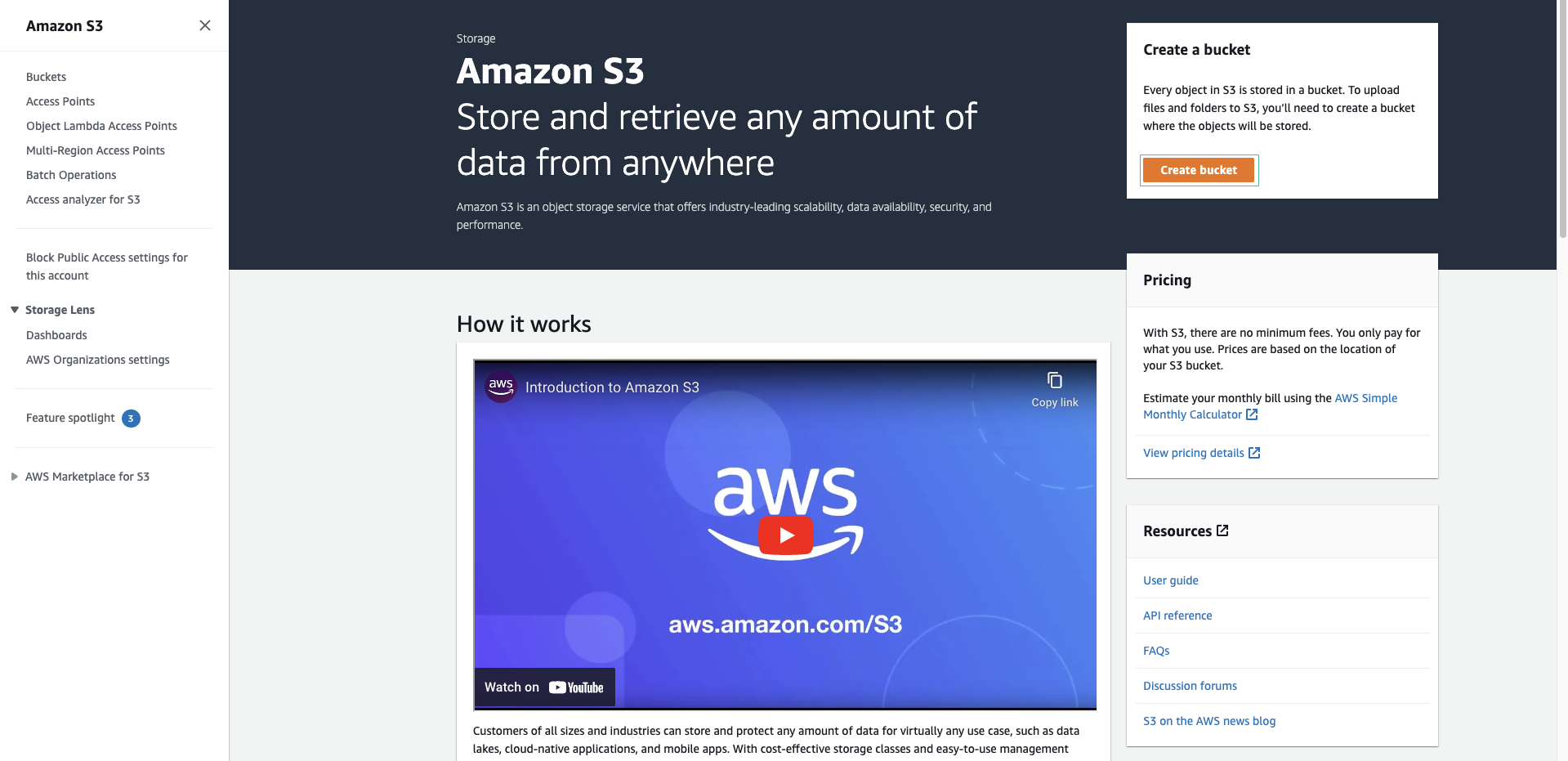
Trong giao diện Create bucket
- Bucket name, nhập aws-first-cloud-journey
- AWS Region, chọn region bạn muốn.
- Đối với Object Ownership, chọn ACLs disabled (recommended)

Lưu ý: vì Bucket name là duy nhất trên mức độ toàn cầu, nên bạn sử dụng Bucket name y như trên sẽ xuất hiện dòng chữ: “Bucket with the same name already exists”. Vậy cần thêm vài số phía sau để Bucket name của bạn phù hợp với policy.
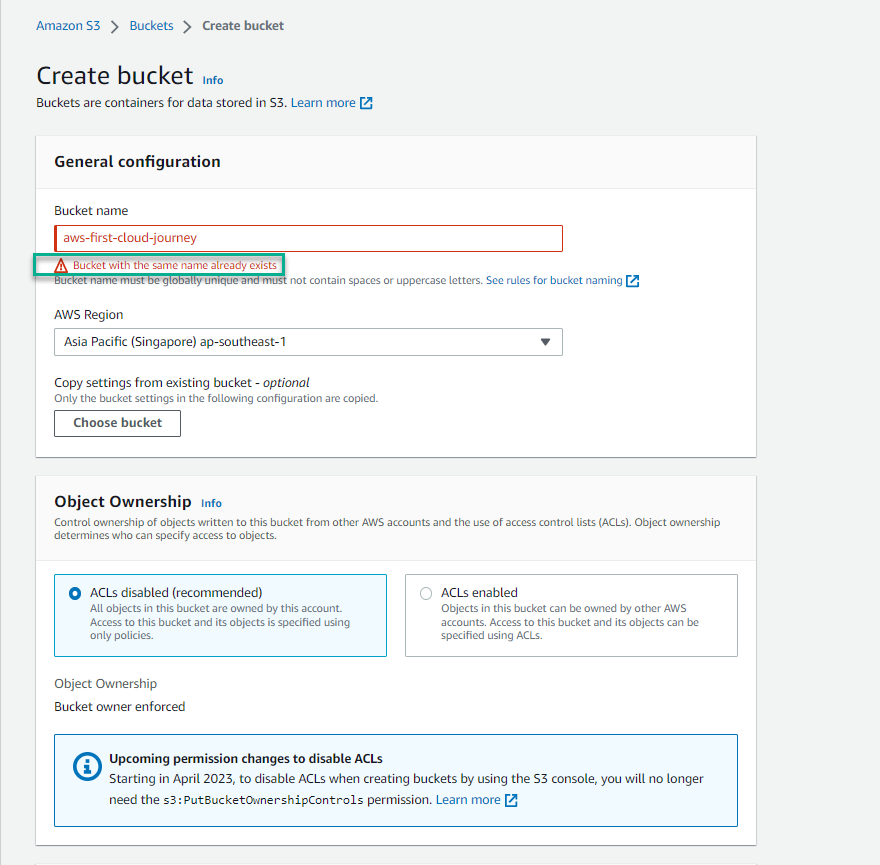
Đối Block Public Access settings for this bucket, để mặc định.
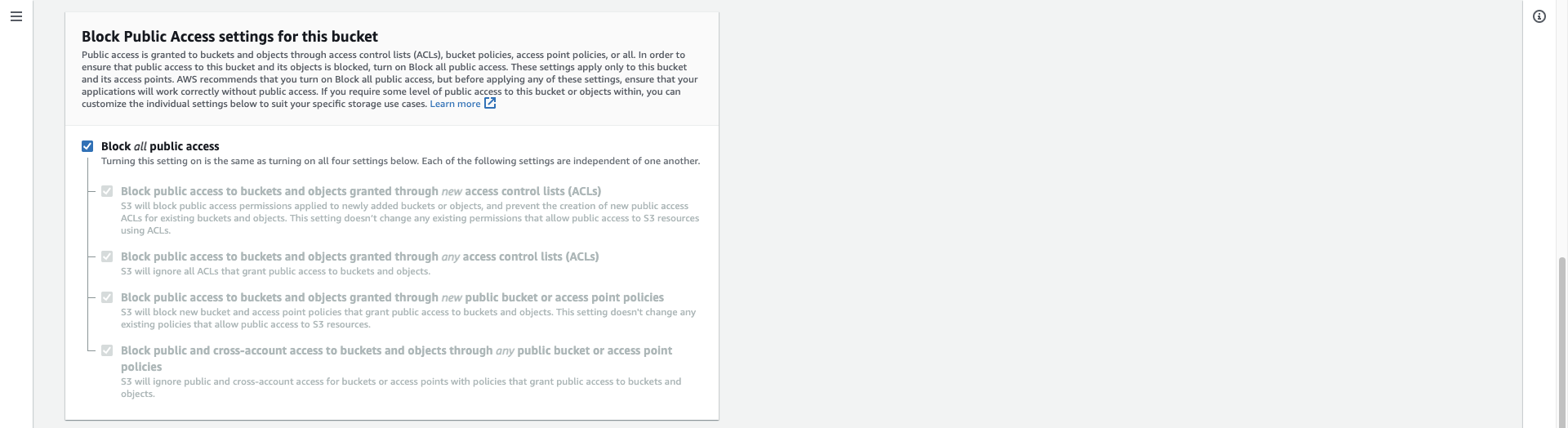
Kiểm tra lại và chọn Create bucket
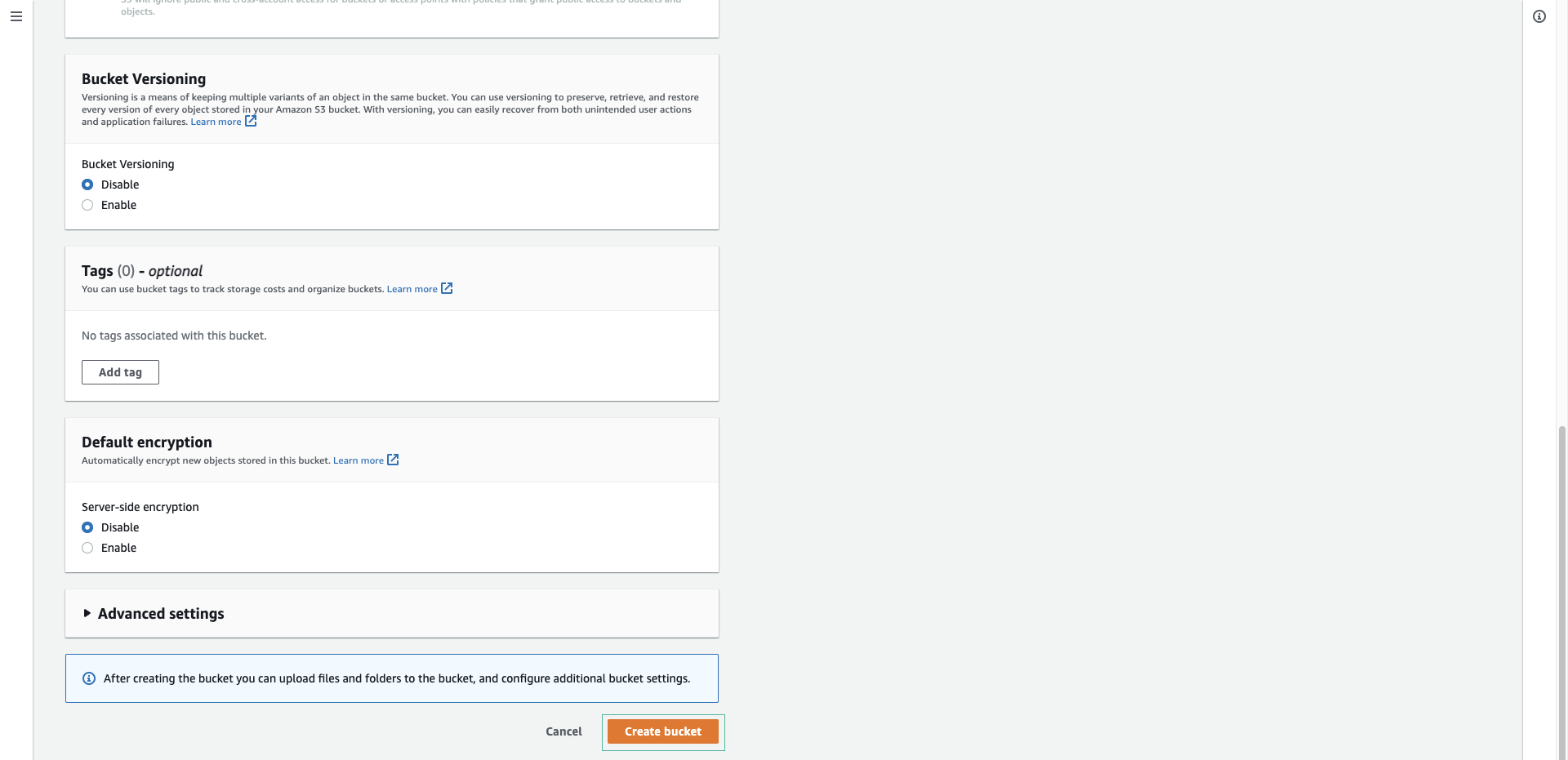
Hoàn thành tạo S3 bucket lưu trữ source coe website.
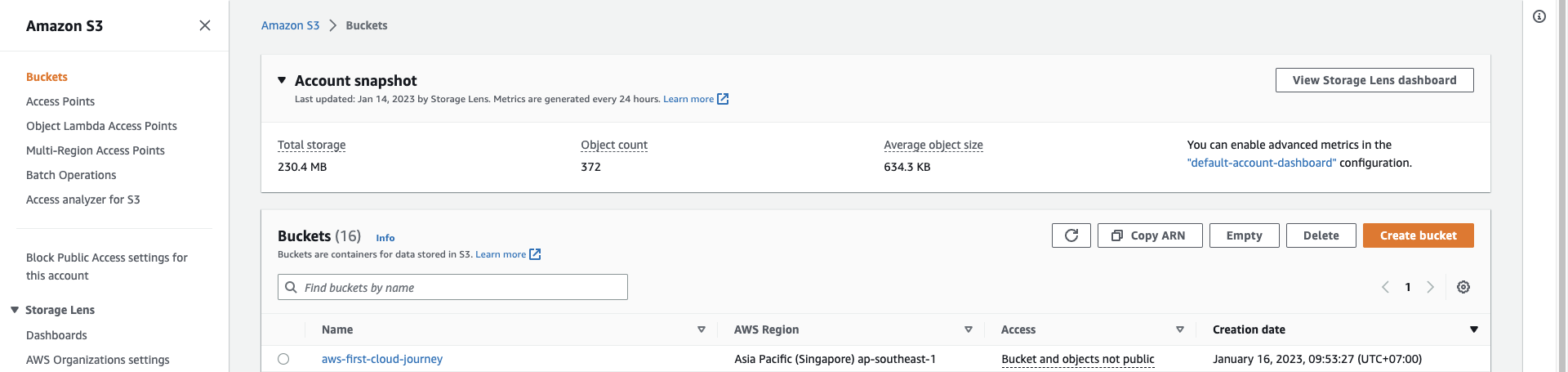
- Tải dữ liệu
Chúng ta thực hiện tải dữ liệu (source code) lên S3 bucket lưu trữ.
Chúng ta thực hiện tải Source code về máy.
Trong giao diện S3 bucket vừa tạo.
- Hiện tại, chúng ta thấy chưa có object.
- Chọn Upload để tải dữ liệu (source code đã tải về máy và giải nén)
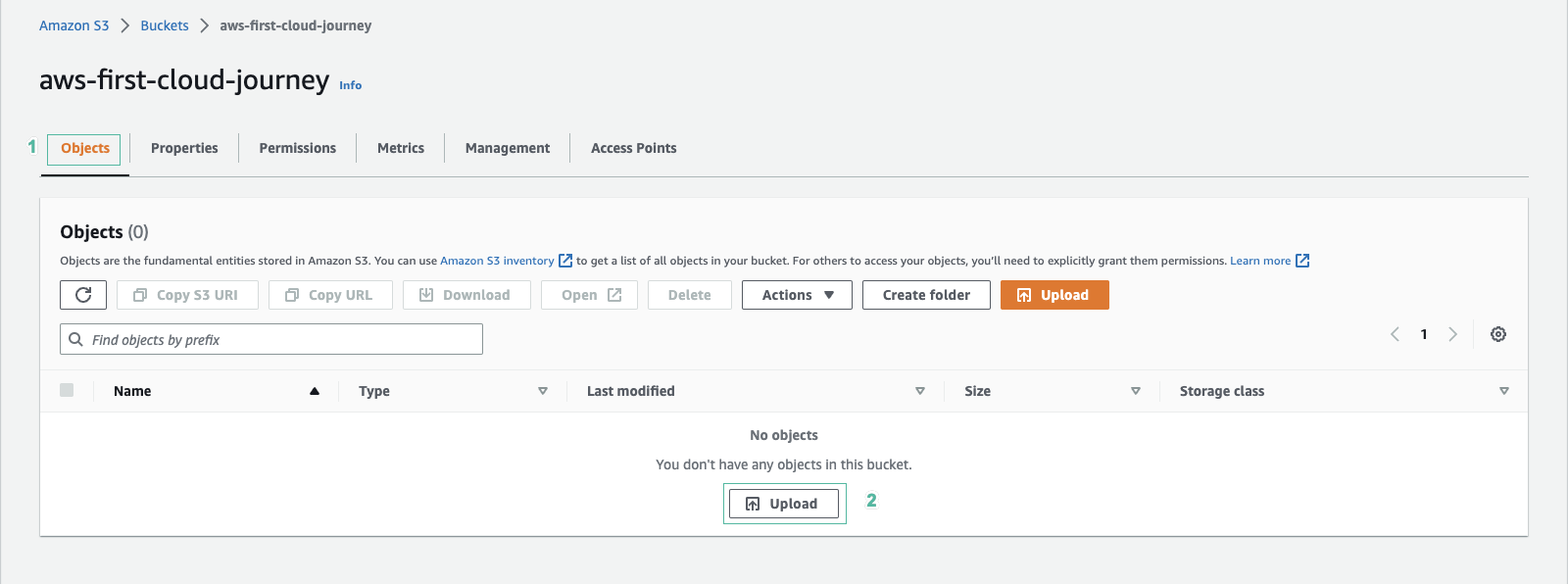
Trong giao diện Upload
- Bật cửa sổ chứa các folder, file đã down về và giải nén ở bước trên
- Bấm tổ hợp phím Ctrl A để chọn toàn bộ các folder, file có trong thư mục S3-Website-main
- Kéo toàn bộ các folder, file đã chọn rồi thả vào mục upload của S3 Bucket
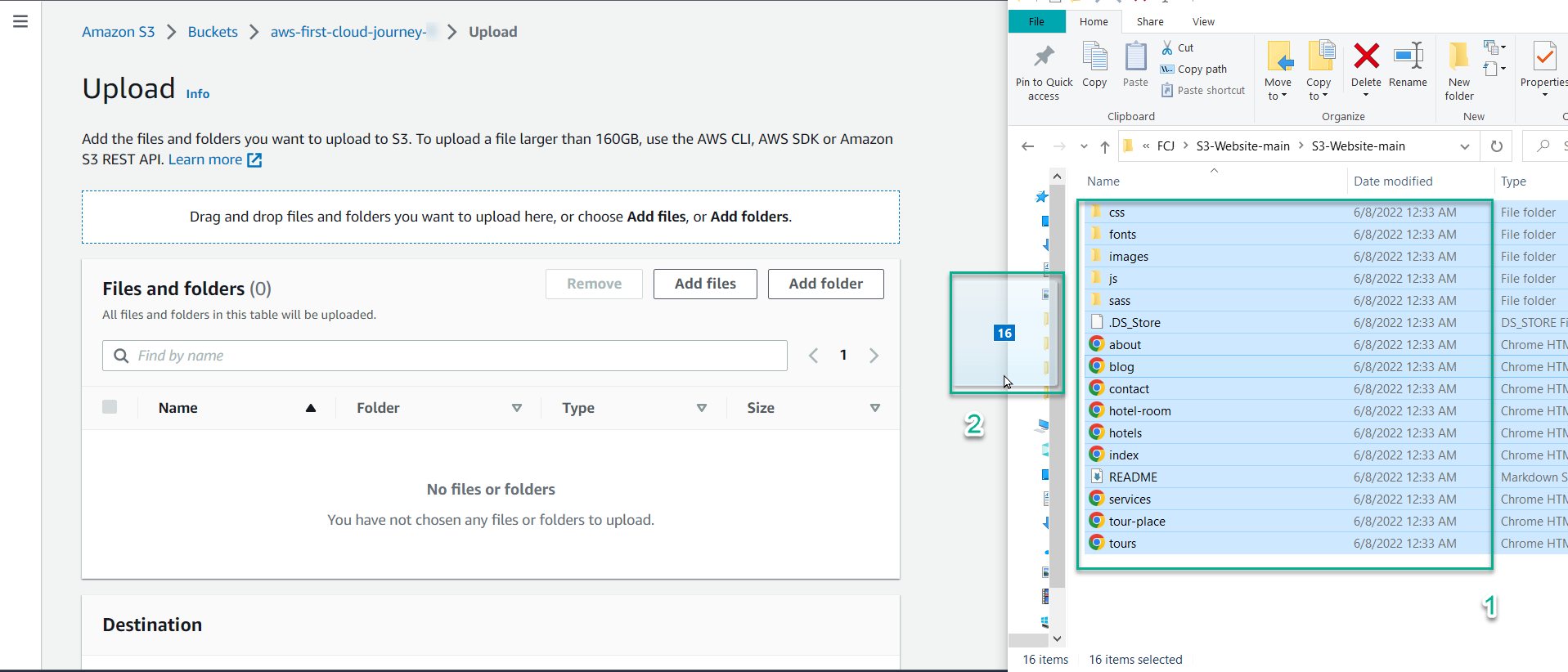
- Kết quản sau khi thả các folder, file vào S3 Bucket

Cuộn xuống cuối trang & chọn Upload
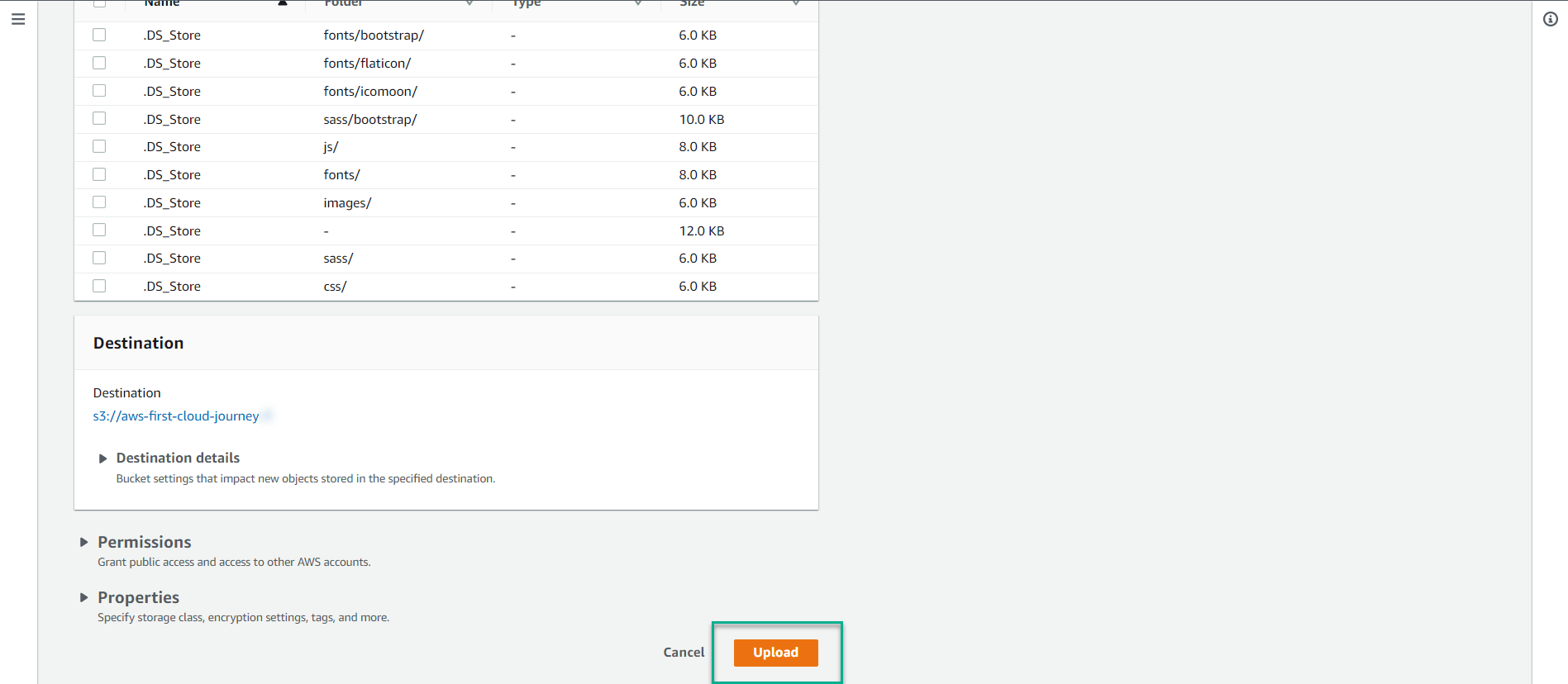
Đợi trong thời gian 5 phút, hoàn thành upload dữ liệu.
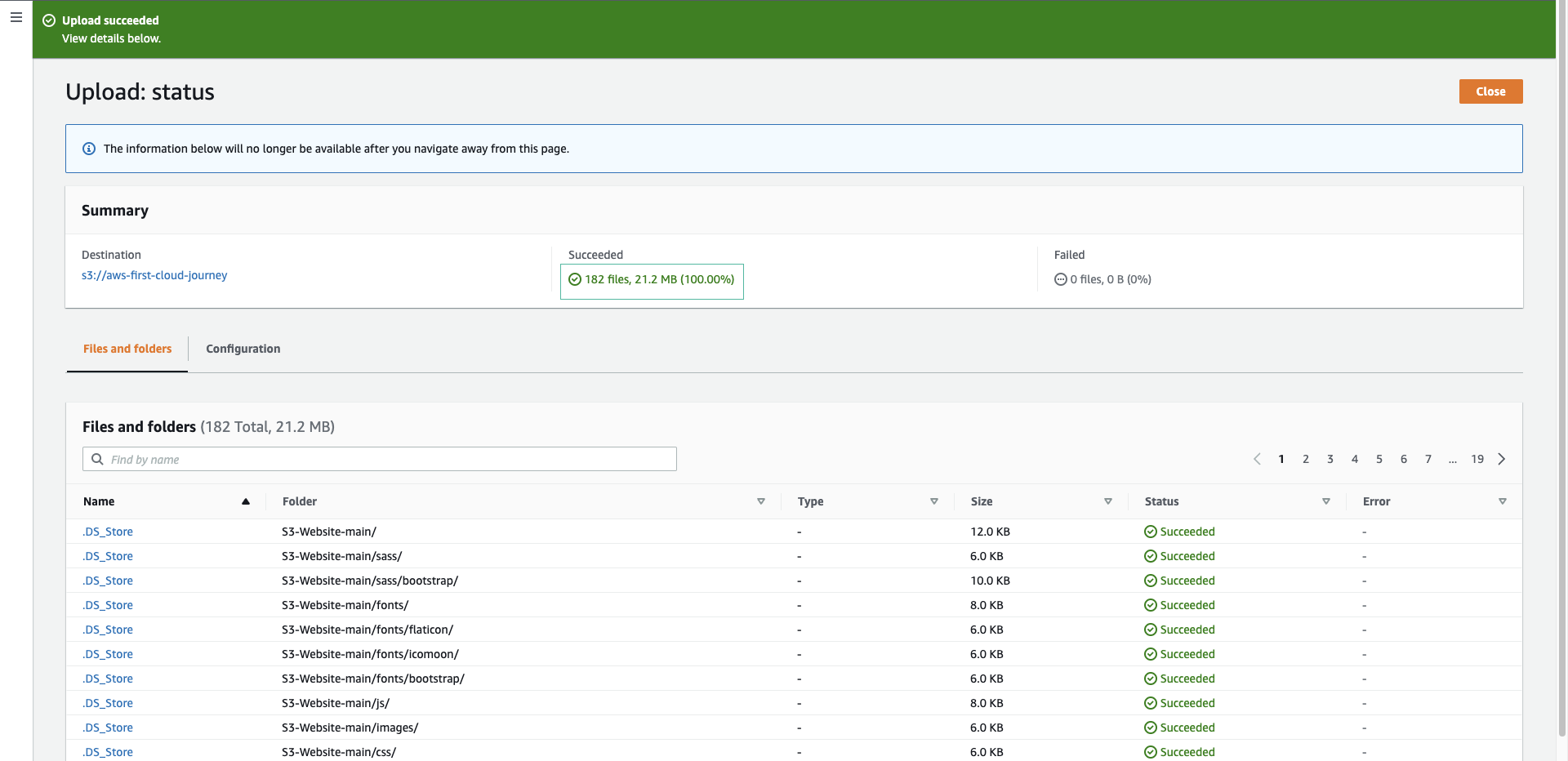
Quan sát thư mục đã tải lên.
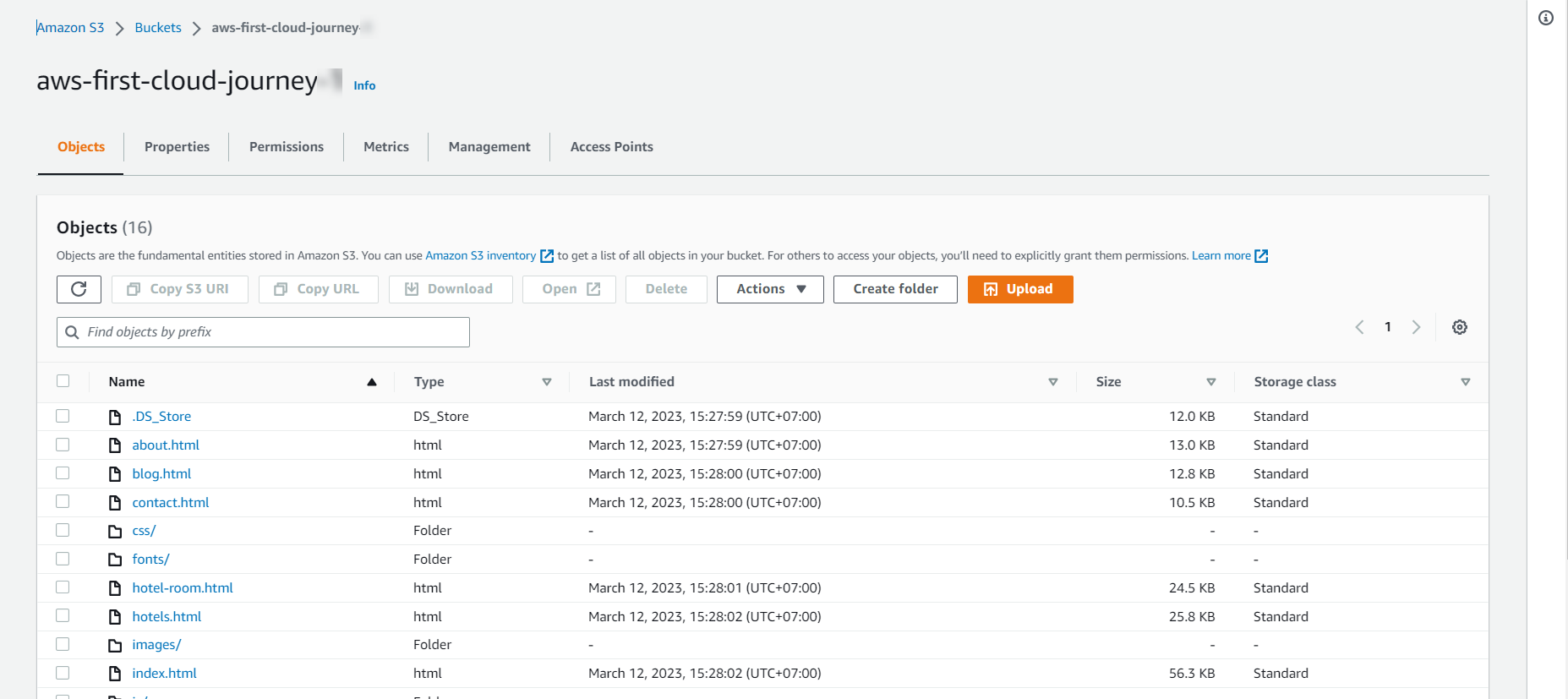
Tiếp theo chúng ta sẽ bật tính năng static website
- Trong giao diện S3 bucket, chọn Properties

Trong giao diện Properties
- Kéo xuống và chọn Edit Static website hosting.
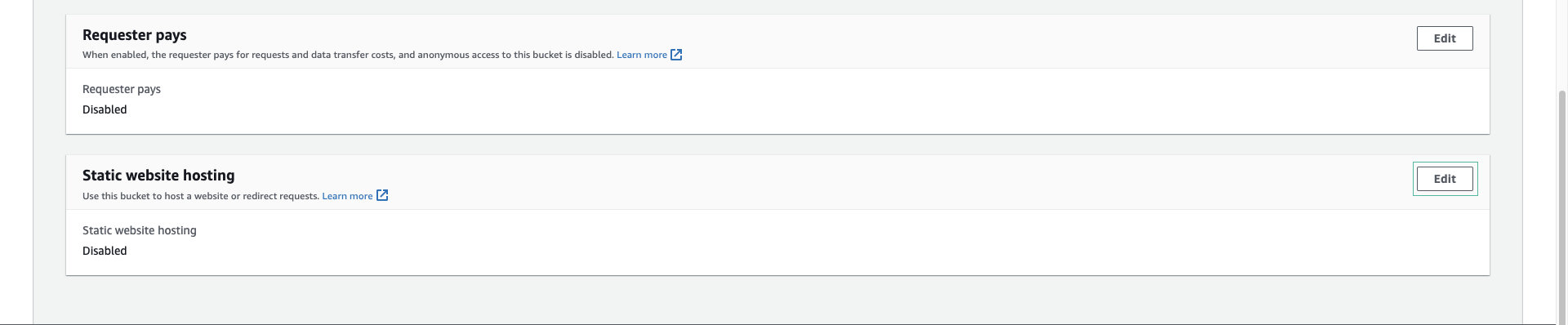
Trong giao diện Static website hosting
- Chọn Enable đối với Static website hosting
- Hosting type, chọn Host a static website
- Index document, nhập index.html

Kiểm tra lại và chọn Save changes

Hoàn thành bật tính năng static website hosting

Updating…
Vina Aspire là công ty tư vấn, cung cấp các giải pháp, dịch vụ CNTT, An ninh mạng, bảo mật & an toàn thông tin tại Việt Nam. Đội ngũ của Vina Aspire gồm những chuyên gia, cộng tác viên giỏi, có trình độ, kinh nghiệm và uy tín cùng các nhà đầu tư, đối tác lớn trong và ngoài nước chung tay xây dựng.
Các Doanh nghiệp, tổ chức có nhu cầu liên hệ Công ty Vina Aspire theo thông tin sau:
Email: info@vina-aspire.com | Website: www.vina-aspire.com
Tel: +84 944 004 666 | Fax: +84 28 3535 0668
![]()
Vina Aspire – Vững bảo mật, trọn niềm tin